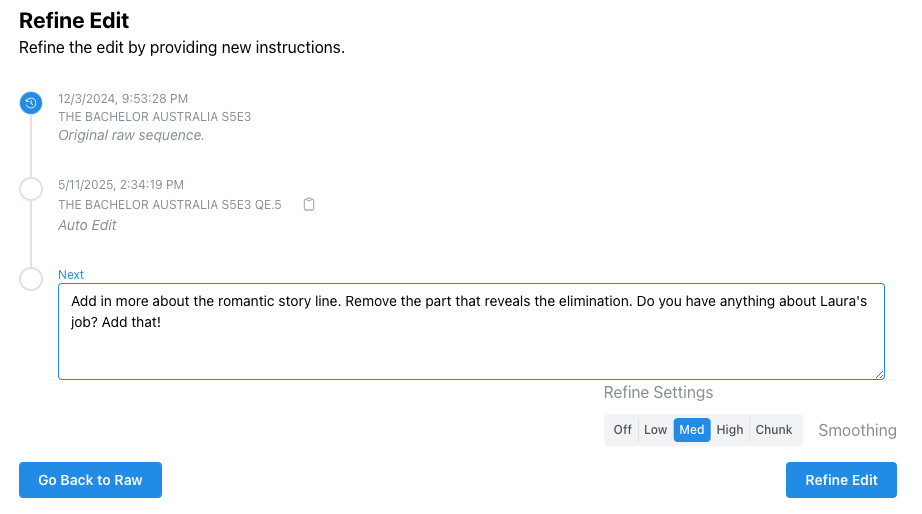Dopo che inizi a modificare, Quickture elabora la tua richiesta e ti porta sulla sequenza modificata. Può volerci 2 minuti per una sequenza corta o anche diversi minuti se stai modificando tante ore di girato in una Multi Edit.
Sequenza Modificata
Quando hai finito la modifica, puoi scorrere la nuova trascrizione per avere una panoramica, oppure riprodurla in timeline come un taglio normale.
Quickture etichetta i nuovi beat nella trascrizione modificata e genera marker corrispondenti nella sequenza.
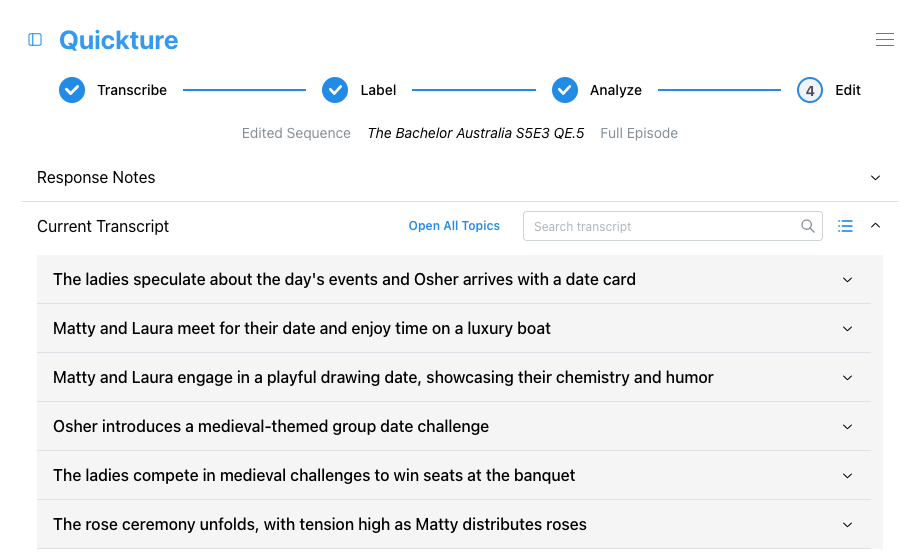
Puoi aprire e chiudere le sezioni degli argomenti cliccando sul titolo dell’argomento.
Timeline delle Revisioni
Hai fatto la prima modifica della sequenza, ma è solo l’inizio. Ora puoi continuare a revisionare finché non arrivi ad un taglio che ti piace davvero!
Scorri verso il basso nella finestra di Quickture e vedrai la Revision Timeline per questo cut. La Revision Timeline è la storia di come sei arrivato al cut attuale. Se questo è il primo cut di questo girato, vedrai solo "Original raw sequence" e il cut attuale su cui sei.
Note di revisione
In fondo alla timeline c'è un campo di testo dove puoi inserire le tue note di revisione.
Le note di revisione possono essere qualsiasi cosa, ma è sempre meglio comunicare in modo chiaro e semplice. Puoi chiedere a Quickture di togliere materiale, aggiungerne di nuovo, o cambiare l'ordine del cut. Puoi anche chiedergli di fare cambiamenti globali sul cut, tipo renderlo più divertente, più stretto, o più emozionante. Oppure puoi essere super specifico con note sulle battute, sul tono, o domande per chiarimenti. Sbizzarrisciti con le note e vedi cosa riesci a ottenere!